Achetez des films YouTube depuis votre ordinateur
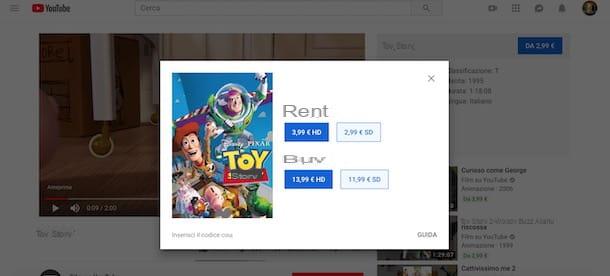
Acheter des films sur YouTube c'est une procédure simple et rapide. Tout ce que vous avez à faire est de vous connecter au site officiel de la célèbre plateforme appartenant à Google, de vous connecter avec votre compte, de choisir le film à acheter ou à louer et de finaliser l'achat en entrant les données du mode de paiement choisi.
Connectez-vous ensuite à la page principale de YouTube, cliquez sur le bouton Clients enregistrés en haut à droite et, dans la nouvelle page ouverte, sélectionnez la vôtre Compte Google. Entrez ensuite le mot de passe de ce dernier dans le champ Entrez le mot de passe et appuie sur le bouton Avanti ouvrir une session.
Si vous n'avez pas encore de compte Google, choisissez l'option Utiliser un autre compte, cliquez sur l'élément Compte Crea ONU et entrez les données requises dans les champs Nom, Prénom, Ton e-mail e Mot de passe, puis appuie sur le bouton Avanti, entrez le code de vérification reçu par email dans le champ Entrez le code et cliquez sur le bouton Vérification pour vérifier votre identité et terminer votre inscription. Pour la procédure détaillée, vous pouvez lire mon guide sur la création d'un compte Google.
Après vous être connecté à votre compte, localisez l'entrée Plus de YouTube présent dans la barre latérale à gauche et cliquez sur l'élément Le film est YouTube pour accéder à la section YouTube dédiée aux films, où vous pouvez visualiser les principaux titres divisés en catégories : Recommandé pour vous, Nouvelles versions, Meilleures Ventes, Les meilleures offres de la semaine, Le plus regardé, Le plus voté etc.

Pour accélérer la recherche, vous pouvez filtrer les films par genre en cliquant sur la rubrique Tous les genres et en sélectionnant celui qui vous intéresse à l'aide du menu déroulant approprié (animation, romans policiers, humour, Musique, Horreur, Romantique, Science fiction, Cinéma international, Les Sports etc.). Pour voir tous les titres disponibles dans chaque catégorie, cliquez sur l'entrée Voir tout et, dans la nouvelle page ouverte, cliquez sur affiche de théâtre du titre qui vous intéresse, afin d'accéder à sa fiche descriptive et de visualiser un aperçu avec tous les détails, tels que l'intrigue, les acteurs, la durée, la langue, les commentaires des autres utilisateurs et les films associés.
Une fois que vous avez trouvé le film que vous souhaitez acheter, cliquez sur le bouton À partir de [prix] en haut à droite et choisissez l'option qui vous intéresse parmi louer e achat. Dans le premier cas, il sera utile de savoir que vous aurez Jour 30 le temps de regarder le film loué et, une fois la première lecture commencée, heures 48 pour conclure la visite avant la fin de la période de location. En cas d'achat, cependant, le film n'aura pas de date de péremption.

Si, à la place, l'option apparaît reserver, cela signifie que le film choisi n'est pas encore disponible au visionnement mais vous pouvez toujours l'acheter et le regarder dès qu'il sera disponible (vous pouvez vérifier la date de parution à côté de l'article Date prévue).
Après avoir choisi de louer, d'acheter ou de réserver le film, le cas échéant, choisissez également la qualité entre HD (haute définition) e SD (définition standard) et finalisez votre achat en cliquant sur l'option qui vous intéresse entre [prix] HD e [prix] SD. Sur la page nouvellement ouverte, entrez les détails de votre carte de crédit (ils sont acceptés Visa, MasterCard e American express) Dans les champs Numéro de carte, MM / AA (avec date d'expiration) e CVV, vérifiez que les données affichées dans les champs Nom du titulaire de la carte, Adresse, Code postal, Ville e Province sont corrects et appuie sur le bouton Payez maintenant pour compléter le paiement et acheter le film sélectionné.
Alternativement, vous pouvez également payer avec PayPal en cliquant sur l'option Ajouter une Carte de Crédit ou Débit et en cochant l'élément PayPal. appuie sur le bouton Payez maintenant, entrez les détails de votre compte PayPal dans les champs Adresse e-mail e Mot de passe et cliquez sur le bouton Clients enregistrés e Accepter et continuer pour finaliser votre achat.
Maintenant, retournez à la page principale de YouTube, cliquez sur l'entrée Shopping présent dans la barre latérale à gauche et cliquez sur film précédemment acheté pour commencer la lecture.
Acheter des films YouTube à partir de smartphones et de tablettes
Si tu préfères acheter un film YouTube à partir de smartphones et de tablettes, vous pouvez télécharger l'application YouTube officielle pour les appareils Android et iOS. Il sera utile de savoir qu'en plus d'acheter et de louer de nouveaux films, vous pourrez également accéder à la liste des achats effectués avec votre compte Google depuis votre ordinateur et commencer à les lire.
Acheter des films sur YouTube Android

Pour acheter un film YouTube à l'aide de votre appareil Android, lancez l'application du célèbre service de partage de vidéos en appuyant sur son icône (le symbole ▶ ︎ blanc sur fond rouge) et choisissez d'utiliser YouTube avec le compte Google associé à votre appareil ou d'en utiliser un autre.
Dans ce dernier cas, appuyez sur l'icône deOmino situé en haut à droite (ou sur votre photo, si vous avez personnalisé votre compte), sélectionnez l'article Changer de compte, appuie sur le bouton + et entrez les données du compte Google de votre intérêt dans les champs Adresse e-mail ou numéro de téléphone e Mot de passe.
Si, par contre, vous souhaitez créer un nouveau compte Google, choisissez l'élément Compte Crea ONU, entrez vos données dans les champs Nom e Prénom et appuyez sur le bouton Avanti, puis spécifiez le vôtre date de naissance et le vôtre genre d'appartenance, choisissez un nom d'utilisateur à associer à votre compte Google et en spécifier un Mot de passe en l'inscrivant dans le champ approprié. Enfin, cochez les cases nécessaires pour terminer l'enregistrement et appuyez sur les boutons Créer un compte, Confirmation e Avanti.
Vous êtes maintenant prêt à acheter les films qui vous intéressent. Pour continuer, appuyez sur l'élément Tendances présent dans le menu ci-dessous, appuyez sur le bouton Regarder et filmer et, dans le nouvel écran qui apparaît, choisissez le film que vous souhaitez acheter. Pour faciliter votre recherche, choisissez la catégorie qui vous intéresse en cliquant sur l'une des options disponibles entre animation, Azione et avventura, romans policiers, humour, Classics, documentaires, Spectaculaire, famille etc. pour filtrer les films par genre, sinon appuyez sur l'icône loupe en haut à droite et écrivez le titre du film qui vous intéresse dans le domaine Fermez votre YouTube.

Une fois que vous avez identifié le film à acheter, appuyez sur son affiche de théâtre et, dans le nouvel écran d'affichage, appuyez sur la rubrique Options d'achat, puis choisissez de louer ou non le film en appuyant sur le bouton [prix] loyer, ou si vous l'achetez, en choisissant l'option [prix] acheter.
Maintenant, si un mode de paiement est déjà associé au compte Google que vous utilisez pour acheter le film, appuyez dessus et appuyez sur le bouton Payez maintenant, sinon choisissez le mode de paiement de votre intérêt parmi carte de crédit e PayPal, saisissez les données et appuyez sur le bouton Payez maintenant pour terminer l'achat et commencer à regarder le film.
Pour voir tous les films achetés et loués, cliquez sur l'article collection présent dans le menu en bas et, dans le nouvel écran qui apparaît, choisissez l'option Acheté.
Acheter des films sur YouTube iOS

Si vous en avez un iPhone ou iPad et vous cherchez à acheter un film en utilisant l'application youtube, désolé de vous dire que ce n'est pas possible. En effet, en utilisant cette dernière (en accédant aux rubriques collection e Acheté), il est permis de lire les films achetés sur YouTube avec votre compte Google depuis un ordinateur ou un appareil Android mais il n'est pas possible de louer ou d'acheter de nouveaux films.
Cependant, en démarrant le navigateur installé sur votre appareil (par ex. Safari), en vous connectant au site officiel YouTube, en appuyant sur l'icône de flèche à l'intérieur d'un carré présente ci-dessous et en choisissant l'option Demander un site de bureau, vous pouvez acheter un film en suivant les instructions que je vous ai données dans les paragraphes dédiés à la procédure d'achat sur YouTube depuis un ordinateur.
Comment acheter des films sur YouTube

























